Jak stworzyć historię na Facebooku

Historie na Facebooku mogą być bardzo zabawne do tworzenia. Oto jak możesz stworzyć historię na swoim urządzeniu z systemem Android i komputerze.

Dotykanie ekranu telefonu w celu odebrania połączenia może nie zawsze być możliwe. Jeśli masz brudne lub mokre ręce, dotykanie ekranu nie jest idealne. Na szczęście seria telefonów Samsung Galaxy ma wiele opcji ułatwień dostępu, które mogą Ci pomóc – nawet jeśli chcesz po prostu pochwalić się odbieraniem połączeń bez użycia rąk jako sztuczką swoim znajomym!
Wskazówka: Z technicznego punktu widzenia możesz również odbierać połączenia bez dotykania ekranu, podłączając słuchawki lub głośniki Bluetooth i używając ich do odbierania – ten przewodnik skupia się na tym, jak odbierać połączenia bez użycia dodatkowego sprzętu.
Wszystkie metody odbierania połączeń bez użycia rąk są wymienione jako opcje ułatwień dostępu. Aby uzyskać do nich dostęp, otwórz aplikację Ustawienia i przewiń w dół do opcji "Ułatwienia dostępu" u dołu. W opcjach ułatwień dostępu dotknij "Odbieranie i kończenie połączeń".
W tym menu będziesz mieć kilka sposobów odbierania połączeń, które nie wymagają dotykania ekranu. Dokładne opcje różnią się w zależności od modelu telefonu i stanu oprogramowania. W przypadku Galaxy S7 użytego w tym artykule dostępne są następujące opcje: naciśnięcie klawisza strony domowej w celu odbierania połączeń, rozpoznawanie głosu słów „Akceptuj” lub „Odrzuć” lub automatyczne odbieranie po dwóch sekundach, jeśli telefon jest podłączony do Bluetooth Zestaw słuchawkowy. Inną potencjalną opcją, dostępną na przykład w serii S10, jest machanie ręką nad urządzeniem – ta opcja jest dostępna tylko w modelach z wyświetlaczem OLED.
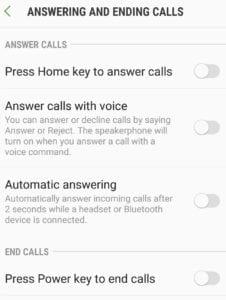
W opcjach ułatwień dostępu jest kilka sposobów odbierania połączeń bez dotykania ekranu.
W menu „Odbieranie i kończenie połączeń” możesz również skonfigurować przycisk zasilania, aby kończył połączenia po naciśnięciu. Dzięki temu możesz się rozłączyć bez dotykania ekranu.
Każda z tych opcji ma swoje wady i zalety. Konieczność naciśnięcia klawisza domu lub zasilania nadal wymaga dotknięcia telefonu, więc nie jest to idealne rozwiązanie, jeśli ręce są zajęte w inny sposób. Rozpoznawanie głosu może nie działać dobrze w głośnym otoczeniu z dużym hałasem w tle. Automatyczne odbieranie połączeń po dwóch sekundach w przypadku korzystania z zestawu słuchawkowego Bluetooth nie daje możliwości zignorowania połączeń, jeśli nie jest to odpowiedni czas lub nie chcesz z nikim rozmawiać. Konieczność machania ręką nad urządzeniem pozwala uniknąć dotykania go, jeśli masz brudne ręce, ale nie jest pomocna, jeśli masz inne zajęte ręce lub jeśli telefon jest opuszczony lub znajduje się w kieszeni lub torbie.
Musisz zastanowić się, która opcja najlepiej pasuje do Twojej sytuacji i włączyć tę opcję, dotykając jej. Możesz bezwzględnie korzystać z wielu opcji jednocześnie – pamiętaj tylko, że nie wszystkie opcje są kompatybilne. Na przykład automatyczne odbieranie nie jest zgodne z innymi opcjami, ponieważ zawsze akceptuje połączenia. Po aktywowaniu opcji, które najbardziej Ci się podobają, możesz zamknąć aplikację Ustawienia — zmiany zaczną obowiązywać natychmiast.
Historie na Facebooku mogą być bardzo zabawne do tworzenia. Oto jak możesz stworzyć historię na swoim urządzeniu z systemem Android i komputerze.
Dowiedz się, jak wyłączyć irytujące automatyczne odtwarzanie wideo w Google Chrome i Mozilla Firefox za pomocą tego samouczka.
Rozwiąż problem, w którym Samsung Galaxy Tab S8 utknął na czarnym ekranie i nie włącza się.
Przeczytaj teraz, aby dowiedzieć się, jak usunąć muzykę i filmy z tabletów Amazon Fire i Fire HD, aby zwolnić miejsce, uporządkować lub poprawić wydajność.
Poradnik pokazujący dwa rozwiązania, jak na stałe uniemożliwić aplikacjom uruchamianie się przy starcie na urządzeniu z Androidem.
Ten poradnik pokazuje, jak przesyłać wiadomości tekstowe z urządzenia Android za pomocą aplikacji Google Messaging.
Masz Amazon Fire i chcesz zainstalować Google Chrome? Dowiedz się, jak zainstalować Google Chrome za pomocą pliku APK na urządzeniach Kindle.
Jak włączyć lub wyłączyć funkcje sprawdzania pisowni w systemie Android.
Kiedy Samsung zaprezentował nową linię tabletów flagowych, było na co czekać. Galaxy Tab S9 i S9+ przynoszą oczekiwane ulepszenia, a Samsung wprowadził także Galaxy Tab S9 Ultra.
Czy kochasz czytać eBooki na tabletach Amazon Kindle Fire? Dowiedz się, jak dodać notatki i podkreślać tekst w książce na Kindle Fire.






